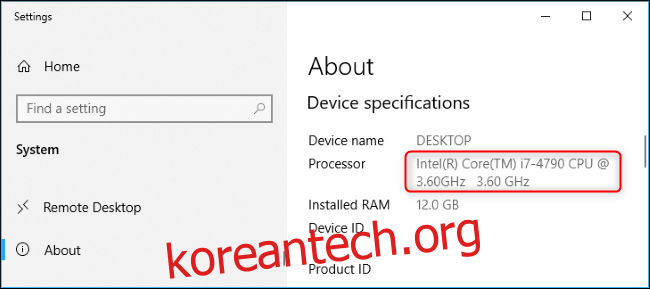모든 컴퓨터에는 CPU 또는 중앙 처리 장치라고도 하는 하나 이상의 프로세서가 있습니다. 컴퓨터의 CPU는 아마도 Intel 또는 AMD에서 만든 것입니다. 다음은 보유 중인 CPU와 속도를 확인하는 방법입니다.
이 정보를 찾기 위해 시스템 정보 유틸리티가 필요하지 않습니다. Windows는 여러 위치에서 이를 표시합니다.
Windows 10의 설정 앱에서 이 정보를 찾으려면 설정 > 시스템 > 정보로 이동하십시오. ‘기기 사양’에서 확인하세요. 컴퓨터의 프로세서 이름과 속도는 “프로세서” 오른쪽에 표시됩니다.
Windows+i를 눌러 설정 앱을 빠르게 열 수 있습니다. Windows 키를 누르고 “정보”를 입력하여 이 설정 화면의 시작 메뉴를 검색한 다음 나타나는 “이 PC 정보” 바로 가기를 클릭할 수도 있습니다.
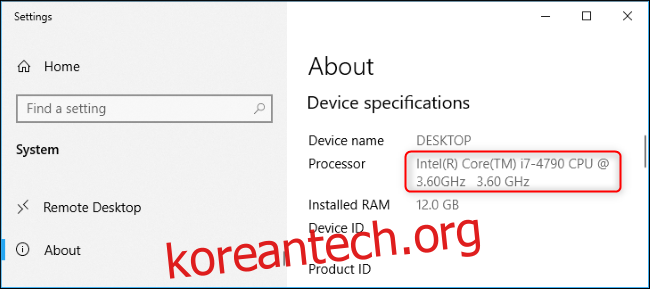
Windows 10의 작업 관리자는 자세한 CPU 정보도 보여줍니다. 작업 표시줄을 마우스 오른쪽 버튼으로 클릭하고 “작업 관리자”를 선택하거나 Ctrl+Shift+Esc를 눌러 시작합니다. “성능” 탭을 클릭하고 “CPU”를 선택합니다. 컴퓨터 CPU의 이름과 속도가 여기에 나타납니다. (성능 탭이 보이지 않으면 “자세히”를 클릭하십시오.)
또한 컴퓨터의 CPU에 있는 코어 수를 포함하여 실시간 CPU 사용량 데이터 및 기타 세부 정보를 볼 수 있습니다.
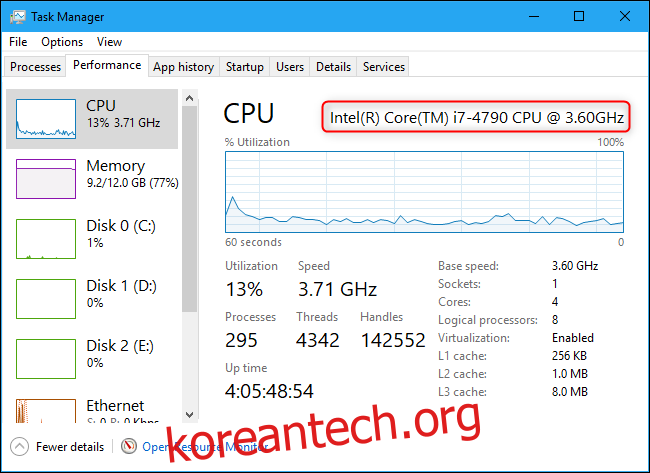
Windows 7 또는 Windows 10 사용자는 제어판에서 이 정보를 찾을 수 있습니다. 특히 시스템 창에 있습니다. 제어판 > 시스템 및 보안 > 시스템으로 이동하여 엽니다. 키보드에서 Windows+Pause를 눌러 이 창을 즉시 열 수도 있습니다.
컴퓨터의 CPU 모델과 속도는 시스템 제목 아래의 “프로세서” 오른쪽에 표시됩니다.
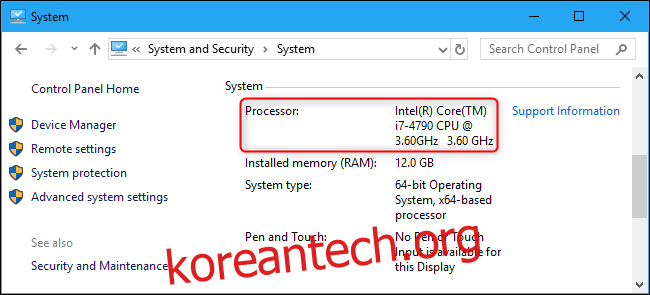
Windows가 시스템에서 부팅되지 않는 경우에도 여러 다른 방법으로 이 정보를 찾을 수 있습니다. 컴퓨터 설명서에는 이와 같은 시스템 사양 세부 정보가 포함될 수 있습니다. 컴퓨터의 BIOS 또는 UEFI 펌웨어 설정 화면에 표시되는 이 정보를 찾을 수도 있습니다.